„TP-Link TL-WR740N“ „Beeline + Video“ nustatymai

- 2765
- 224
- Charles Schamberger PhD
Šioje instrukcijoje bus išsamiai atsižvelgiama į tai, kaip sukonfigūruoti „Wi-Fi“ maršrutizatorių TP-Link TL-WR740N, kad galėtumėte dirbti su namų internetu iš „Beeline“. Tai taip pat gali būti naudinga: „TP-Link TL-WR740N“ programinė įranga
Šie etapai atsižvelgiama. Cm. Taip pat: „Roter Setup“ - visos instrukcijos.
Kaip prijungti „Wi-Fi“ maršrutizatorių TP-Link WR-740N

Pastaba: vaizdo įrašų instrukcijos, kaip nustatyti puslapio pabaigoje. Galite nedelsdami kreiptis į jį, jei jums patogiau.

Nepaisant to, kad atsakymas į klausimą yra akivaizdus, tik tuo atveju, jei aš tuo pasinaudosiu. Belaidžio „TP-Link“ maršrutizatoriaus gale yra penki prievadai. Prie vieno iš jų su WAN parašu prijunkite „Beeline“ laidą. Ir prijunkite vieną iš likusių prievadų prie kompiuterio ar nešiojamojo kompiuterio tinklo jungties. Geriau užmegzti laidinį ryšį.
Be šios. Norėdami tai padaryti, kompiuterio klaviatūroje paspauskite mygtuką „Win“ (naudodami emblemą) + R ir įveskite komandą NCPA.Cpl. Bus atidarytas jungčių sąrašas. Spustelėkite dešinįjį pelės mygtuką, per kurį yra prijungtas WR740N, ir pasirinkite „Savybės“. Tada įsitikinkite, kad TCP IP protokolo parametruose jis yra įdiegtas „Gauti IP automatiškai“ ir „prisijungti prie DNS automatiškai“, kaip pateiktame paveikslėlyje žemiau.
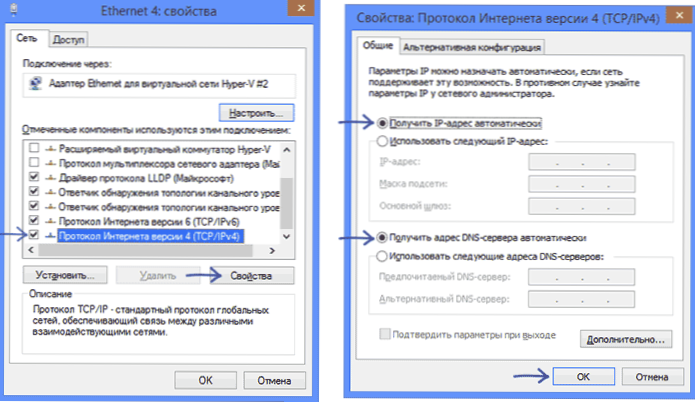
Ryšio ryšys „Beeline L2TP“
SVARBU: NUSTATYKITE „Beeline“ ryšį (jei anksčiau paleidote jį įvesti internetą) į patį kompiuterį sąrankos metu ir paleiskite jį nustatydami maršrutizatorių, kitaip internetas bus tik šiame konkrečiame kompiuteryje, bet ne kitame prietaisai.

Remiklyje, esančiame maršrutizatoriaus gale, yra duomenų apie numatytąją prieigą - adresą, prisijungimą ir slaptažodį.
- Standartinis adresas pereiti prie TP -Link - TPLINKLOGIN maršrutizatoriaus nustatymai.Tinklas (dar žinomas 192.168.0.1).
- Vartotojo vardas ir slaptažodis - administratorius
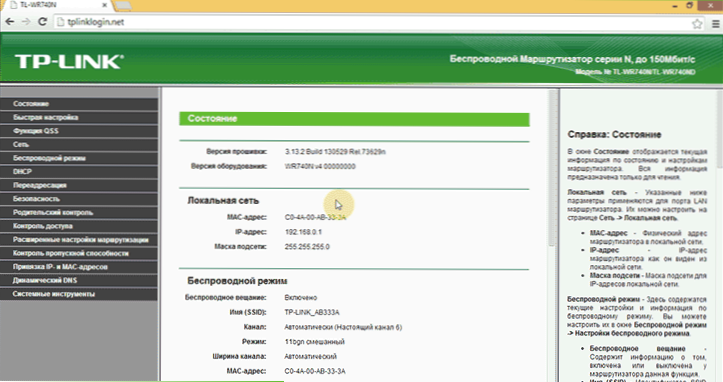
Taigi, paleiskite mėgstamą naršyklę ir įveskite nurodytą adresą adresų eilutėje ir įveskite numatytuosius duomenis prisijungimo ir slaptažodžio užklausoje bei slaptažodžiuose. Jūs atsidursite pagrindiniame puslapyje TP-Link WR740N nustatymai.
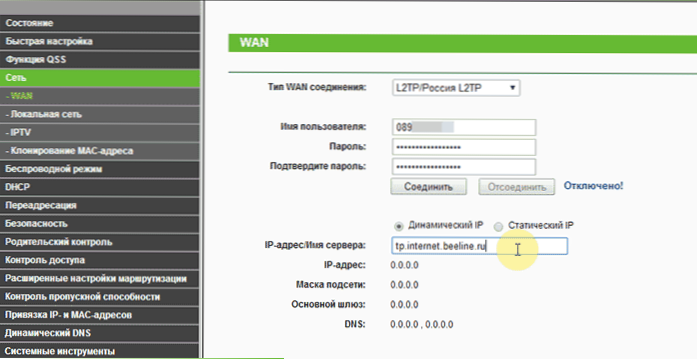
Kairėje esančiame meniu pasirinkite „Tinklas“ - „WAN“, po kurio užpildykite lauką taip:
- Tipo WAN ryšys - L2TP/Russia L2TP
- Vartotojo vardas - jūsų prisijungimo „Beeline“ prasideda nuo 089
- Slaptažodis - jūsų slaptažodis „Beeline“
- IP adresas/serverio pavadinimas - TP.internetas.Beelinas.ru
Po to spustelėkite „Išsaugoti“ puslapio apačioje. Atnaujinus puslapį, pamatysite, kad ryšio būsena pasikeitė į „Connected“ (o jei ne, palaukite pusę minutės ir atnaujinkite puslapį, patikrinkite, ar „Beeline“ ryšys neveikia kompiuteryje).
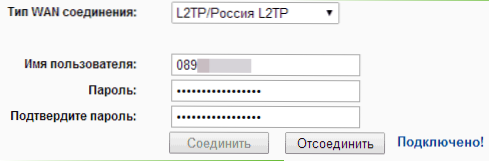
Taigi ryšys buvo įdiegtas ir prieiga prie interneto jau yra. Lieka įdėti slaptažodį į „Wi-Fi“.
„Wi-Fi“ nustatymas „TP-Link TL-WR740N“ maršrutizatoriuje
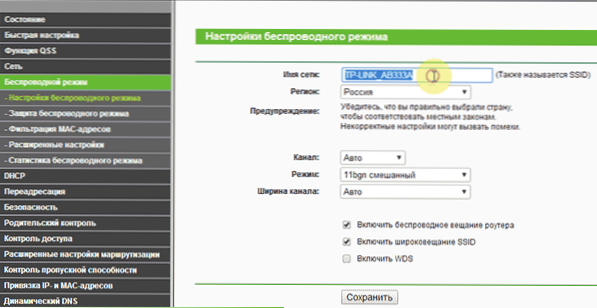
Norėdami sukonfigūruoti belaidį tinklą, atidarykite meniu elemento „Wireless Mode“ elemento „Wireless Mode“. Pirmame puslapyje būsite pakviesti nustatyti tinklo pavadinimą. Galite pristatyti tai, kas jums patinka, šiuo vardu nustatysite savo tinklą tarp kaimyninių. Nenaudokite kirilijos.
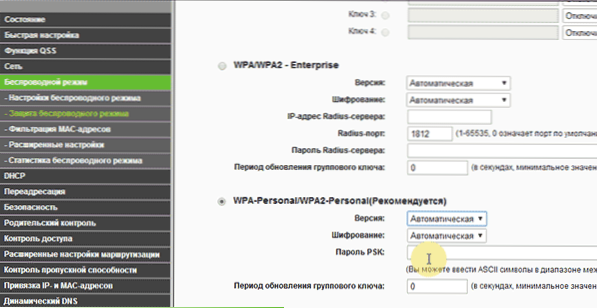
Po to atidarykite pastraipą „Belaidžio režimo apsauga“. Pasirinkite rekomenduojamą WPA asmeninį režimą ir nustatykite belaidžio tinklo slaptažodį, kurį turėtų sudaryti mažiausiai aštuoni simboliai.
Išsaugokite pagamintus nustatymus. Dėl to maršrutizatoriaus nustatymas bus baigtas, galite prisijungti naudodamiesi „Wi-Fi“ iš nešiojamojo kompiuterio, telefono ar planšetinio kompiuterio, internetas bus prieinamas.
Vaizdo įrašų nustatymo instrukcijos
Jei jums patogiau neskaityti, bet žiūrėti ir klausytis, šiame vaizdo įraše parodysiu, kaip sukonfigūruoti TL-WR740N internete iš „Beeline“. Nepamirškite pasidalyti straipsniu apie socialinius tinklus, kai baigsite. Cm. Taip pat: tipiškos klaidos nustatant maršrutizatorių

